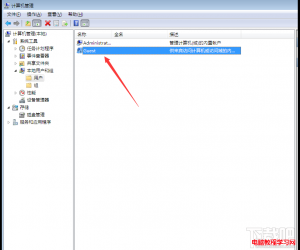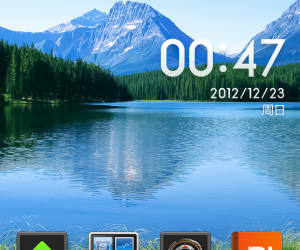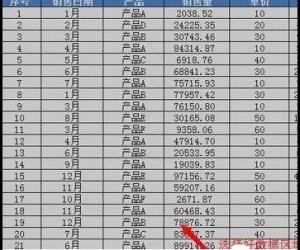word2007如何删除最近打开文件 word2007删除最近打开文件的方法
发布时间:2017-05-08 15:54:16作者:知识屋
word2007如何删除最近打开文件 word2007删除最近打开文件的方法 打开Word文档,点击左上角的Office 按钮,看到右侧出现“最近使用的文档”以及下面出现了文档名称,下面就来设置下不再显示这些最近打开的文件。
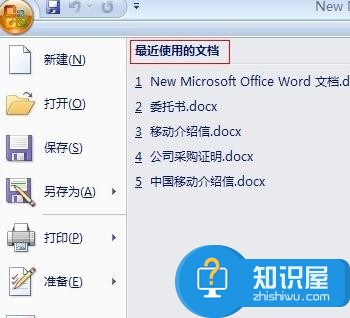
在该页面的最下边找到“Word选项”并点击。
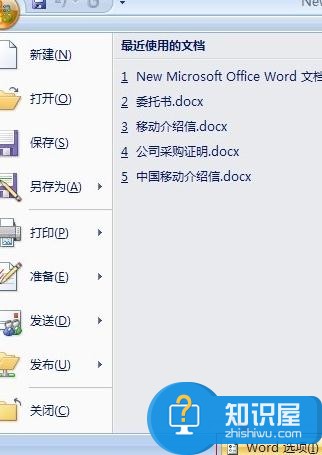
点击后弹出来“Word选项”的对话框,默认显示的是“常用”选项,向下找到“高级”选项卡,点击。
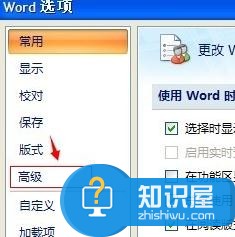
点击后右侧对应出现了“使用Word时采用的高级选项”,向下滚动鼠标,找到“显示”一栏,在“显示此数目的’最近使用文档‘”后面输入“0”,或者是选择通过右侧的倒三角符号使框中数据为“0”。
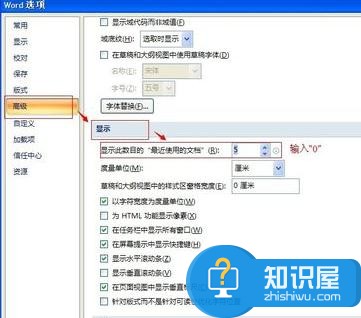
设置后点击“确定”完成设置。
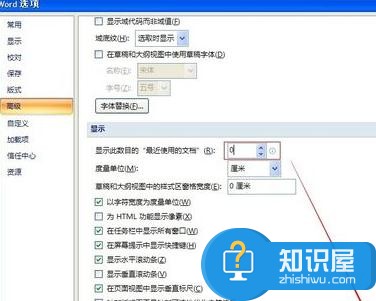
再点击左上角的Office 按钮,可以看到右侧出现“最近使用的文档”下面不再显示使用过得文档名称了。
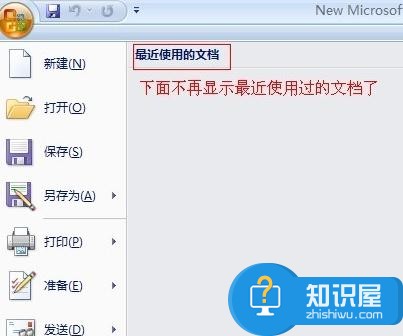
(免责声明:文章内容如涉及作品内容、版权和其它问题,请及时与我们联系,我们将在第一时间删除内容,文章内容仅供参考)
知识阅读
软件推荐
更多 >-
1
 一寸照片的尺寸是多少像素?一寸照片规格排版教程
一寸照片的尺寸是多少像素?一寸照片规格排版教程2016-05-30
-
2
新浪秒拍视频怎么下载?秒拍视频下载的方法教程
-
3
监控怎么安装?网络监控摄像头安装图文教程
-
4
电脑待机时间怎么设置 电脑没多久就进入待机状态
-
5
农行网银K宝密码忘了怎么办?农行网银K宝密码忘了的解决方法
-
6
手机淘宝怎么修改评价 手机淘宝修改评价方法
-
7
支付宝钱包、微信和手机QQ红包怎么用?为手机充话费、淘宝购物、买电影票
-
8
不认识的字怎么查,教你怎样查不认识的字
-
9
如何用QQ音乐下载歌到内存卡里面
-
10
2015年度哪款浏览器好用? 2015年上半年浏览器评测排行榜!